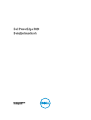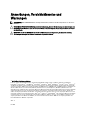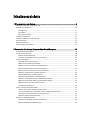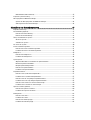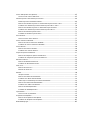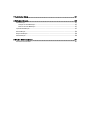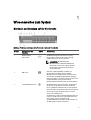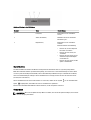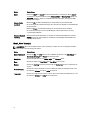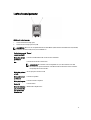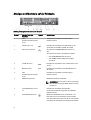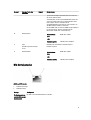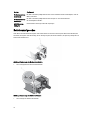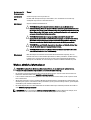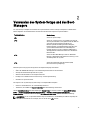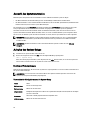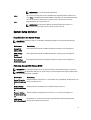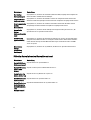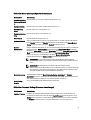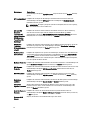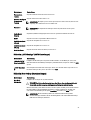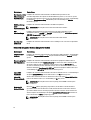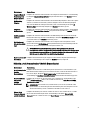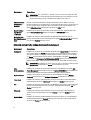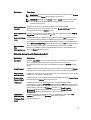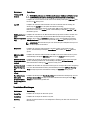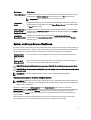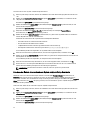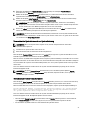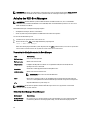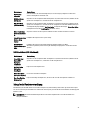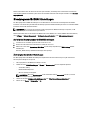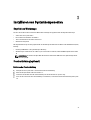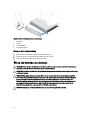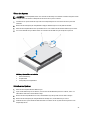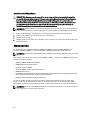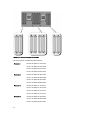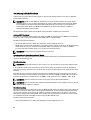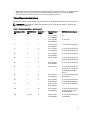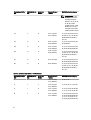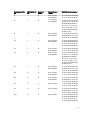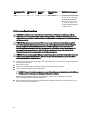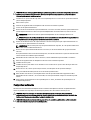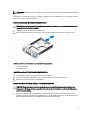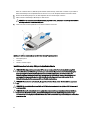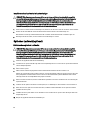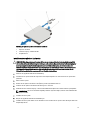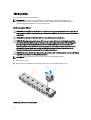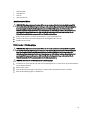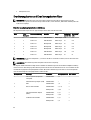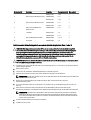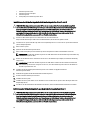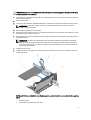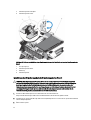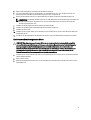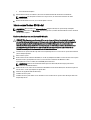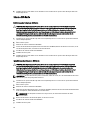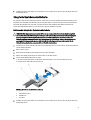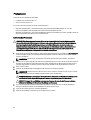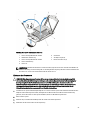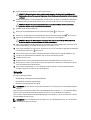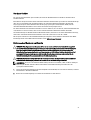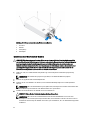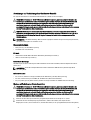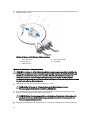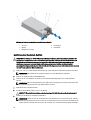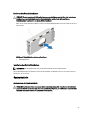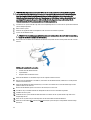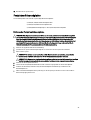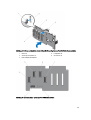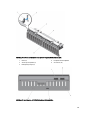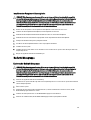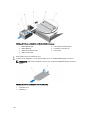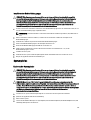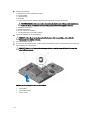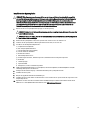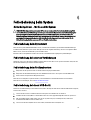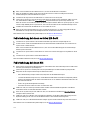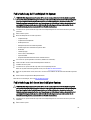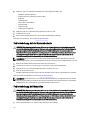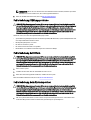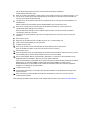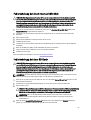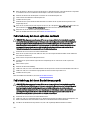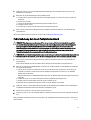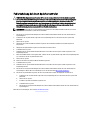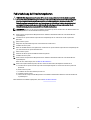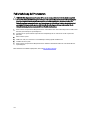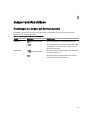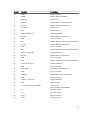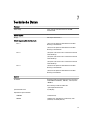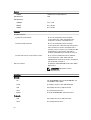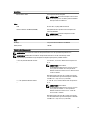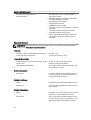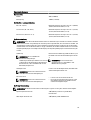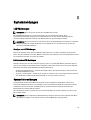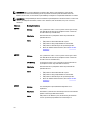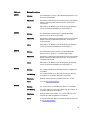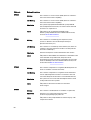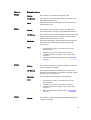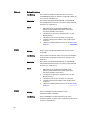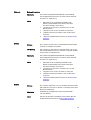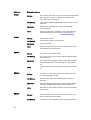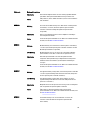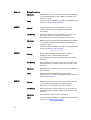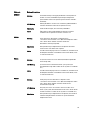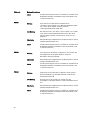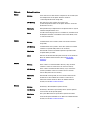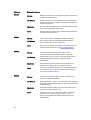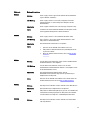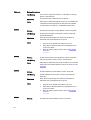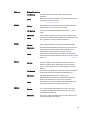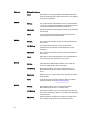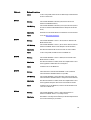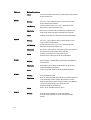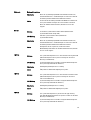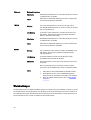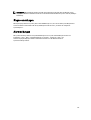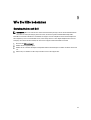Dell PowerEdge R820
Benutzerhandbuch
Vorschriftenmodell: E21S Series
Vorschriftentyp: E21S001

Anmerkungen, Vorsichtshinweise und
Warnungen
ANMERKUNG: Eine ANMERKUNG liefert wichtige Informationen, mit denen Sie den Computer besser einsetzen
können.
VORSICHT: Ein VORSICHTSHINWEIS macht darauf aufmerksam, dass bei Nichtbefolgung von Anweisungen eine
Beschädigung der Hardware oder ein Verlust von Daten droht, und zeigt auf, wie derartige Probleme vermieden
werden können.
WARNUNG: Durch eine WARNUNG werden Sie auf Gefahrenquellen hingewiesen, die materielle Schäden,
Verletzungen oder sogar den Tod von Personen zur Folge haben können.
©
2013 Dell Inc. Alle Rechte vorbehalten.
In diesem Text verwendete Marken:
Dell
™
, das Dell Logo,
Dell Boomi
™
,
Dell Precision
™
,
OptiPlex
™
,
Latitude
™
,
PowerEdge
™
,
PowerVault
™
,
PowerConnect
™
,
OpenManage
™
,
EqualLogic
™
,
Compellent,
™
KACE
™
,
FlexAddress
™
,
Force10
™
,
Venue
™
und
Vostro
™
sind Marken von Dell Inc.
Intel
®
,
Pentium
®
,
Xeon
®
,
Core
®
und
Celeron
®
sind eingetragene Marken der Intel Corporation in den USA
und anderen Ländern.
AMD
®
ist eine eingetragene Marke und
AMD Opteron
™
,
AMD Phenom
™
und
AMD Sempron
™
sind Marken von
Advanced Micro Devices, Inc.
Microsoft
®
,
Windows
®
,
Windows Server
®
,
Internet Explorer
®
,
MS-DOS
®
,
Windows Vista
®
und
Active Directory
®
sind Marken oder eingetragene Marken der Microsoft Corporation in den USA und/oder anderen Ländern.
Red Hat
®
und
Red Hat
®
Enterprise Linux
®
sind eingetragene Marken von Red Hat, Inc. in den USA und/oder anderen Ländern.
Novell
®
und
SUSE
®
sind eingetragene Marken von Novell Inc. in den USA und anderen Ländern.
Oracle
®
ist eine eingetragene Marke von Oracle
Corporation und/oder ihren Tochterunternehmen.
Citrix
®
,
Xen
®
,
XenServer
®
und
XenMotion
®
sind eingetragene Marken oder Marken
von Citrix Systems, Inc. in den USA und/oder anderen Ländern.
VMware
®
,
vMotion
®
,
vCenter
®
,
vCenter SRM
™
und
vSphere
®
sind
eingetragene Marken oder Marken von VMWare, Inc. in den USA oder anderen Ländern.
IBM
®
ist eine eingetragene Marke von
International Business Machines Corporation.
2013 – 11
Rev. A04

Inhaltsverzeichnis
1 Wissenswertes zum System..................................................................................................... 9
Merkmale und Anzeigen auf der Vorderseite...........................................................................................................9
Merkmale des LCD-Displays...................................................................................................................................10
Startbildschirm.................................................................................................................................................11
Setup-Menü .....................................................................................................................................................11
Menü „View“ (Anzeige)................................................................................................................................... 12
Laufwerksanzeigemuster....................................................................................................................................... 13
Anzeigen und Merkmale auf der Rückseite............................................................................................................14
NIC-Anzeigecodes..................................................................................................................................................15
Betriebsanzeigecodes............................................................................................................................................16
Weitere nützliche Informationen............................................................................................................................17
2 Verwenden des System-Setups und des Boot-Managers.................................................19
Auswahl des Systemstartmodus............................................................................................................................ 20
Aufrufen des System-Setups..................................................................................................................................20
Reaktion auf Fehlermeldungen........................................................................................................................ 20
Verwenden der Navigationstasten im System-Setup......................................................................................20
System-Setup-Optionen..........................................................................................................................................21
Hauptbildschirm des System-Setups...............................................................................................................21
Bildschirm System BIOS (System-BIOS)..........................................................................................................21
Bildschirm System Information (Systeminformationen).................................................................................. 22
Bildschirm Memory Settings (Speichereinstellungen).................................................................................... 23
Bildschirm Processor Settings (Prozessoreinstellungen)............................................................................... 23
Bildschirm „SATA Settings“ (SATA-Einstellungen).........................................................................................25
Bildschirm Boot Settings (Starteinstellungen).................................................................................................25
Bildschirm Integrated Devices (Integrierte Geräte)........................................................................................ 26
Bildschirm „Serial Communications“ (Serielle Kommunikation).....................................................................27
Bildschirm System Profile Settings (Systemprofileinstellungen).....................................................................28
Bildschirm System Security (Systemsicherheit)..............................................................................................29
Verschiedene Einstellungen.............................................................................................................................30
System- und Setup-Kennwortfunktionen............................................................................................................... 31
Zuweisen eines System- und/oder Setup-Kennworts..................................................................................... 31
Löschen oder Ändern eines vorhandenen System- und/oder Setup-Kennworts............................................32
Verwenden des Systemkennworts zur Systemsicherung............................................................................... 33
Betrieb mit aktiviertem Setup-Kennwort..........................................................................................................33
Aufrufen des UEFI-Boot-Managers........................................................................................................................34
Verwenden der Navigationstasten im Boot-Manager.....................................................................................34
Bildschirm Boot Manager (Boot-Manager).....................................................................................................34

UEFI Boot Menu (UEFI-Startmenü)...................................................................................................................35
Integrierte Systemverwaltung................................................................................................................................35
Dienstprogramm für iDRAC-Einstellungen............................................................................................................. 36
Aufrufen des Dienstprogramms für iDRAC-Einstellungen............................................................................... 36
Änderung der thermischen Einstellungen........................................................................................................36
3 Installieren von Systemkomponenten................................................................................... 37
Empfohlene Werkzeuge..........................................................................................................................................37
Frontverkleidung (optional).....................................................................................................................................37
Entfernen der Frontverkleidung........................................................................................................................37
Einbauen der Frontverkleidung........................................................................................................................ 38
Öffnen und Schließen des Systems .......................................................................................................................38
Öffnen des Systems..........................................................................................................................................39
Schließen des Systems....................................................................................................................................39
Das Innere des Systems.........................................................................................................................................40
Prozessorerweiterungsmodul.................................................................................................................................41
Entfernen des Prozessorerweiterungsmoduls.................................................................................................41
Installieren des Prozessorerweiterungsmoduls.............................................................................................. 44
Kühlgehäuse...........................................................................................................................................................45
Entfernen des Kühlgehäuses........................................................................................................................... 45
Installieren des Kühlgehäuses.........................................................................................................................46
Systemspeicher......................................................................................................................................................46
Allgemeine Richtlinien zur Installation von Speichermodulen........................................................................ 49
Betriebsartspezifische Richtlinien................................................................................................................... 50
Beispiel-Speicherkonfigurationen................................................................................................................... 51
Entfernen von Speichermodulen......................................................................................................................54
Installieren von Speichermodulen................................................................................................................... 55
Festplattenlaufwerke..............................................................................................................................................56
Entfernen eines 2,5-Zoll-Laufwerkplatzhalters................................................................................................ 57
Installieren eines 2,5-Zoll-Laufwerkplatzhalters..............................................................................................57
Entfernen eines hot-swap-fähigen Festplattenlaufwerks................................................................................57
Installieren eines hot-swap-fähigen Festplattenlaufwerks............................................................................. 58
Entfernen eines Laufwerk aus einem Laufwerksträger...................................................................................59
Installieren eines Laufwerks im Laufwerkträger............................................................................................. 60
Optisches Laufwerk (optional)................................................................................................................................60
Entfernen des optischen Laufwerks.................................................................................................................60
Installieren des optischen Laufwerks..............................................................................................................61
Kühlungslüfter.........................................................................................................................................................62
Entfernen eines Lüfters....................................................................................................................................62
Installieren des Lüfters.....................................................................................................................................63
Entfernen der Lüfterbaugruppe........................................................................................................................63
Installieren der Lüfterbaugruppe..................................................................................................................... 64

Interner USB-Speicherstick (optional)................................................................................................................... 65
Austauschen des internen USB-Sticks............................................................................................................65
Erweiterungskarten und Erweiterungskarten-Riser...............................................................................................66
Erweiterungskarten-Installationsrichtlinien.................................................................................................... 66
Entfernen einer Erweiterungskarte aus einem Erweiterungskarten-Riser 1 oder 2........................................67
Installieren einer Erweiterungskarte im Erweiterungskarten-Riser 1 oder 2.................................................. 70
Entfernen einer Erweiterungskarte aus dem Erweiterungskarten-Riser 3 .....................................................70
Installieren einer Erweiterungskarte im Erweiterungskarten-Riser 3............................................................. 72
Entfernen von Erweiterungskarten-Risers.......................................................................................................73
Installation von Erweiterungskarten-Risers.....................................................................................................77
vFlash SD-Karte......................................................................................................................................................77
Austauschen einer vFlash SD-Karte................................................................................................................77
Internes zweifaches SD-Modul..............................................................................................................................78
Entfernen des internen zweifachen SD-Moduls..............................................................................................78
Installieren des internen zweifachen SD-Moduls............................................................................................79
Interne SD-Karte.....................................................................................................................................................80
Entfernen einer internen SD-Karte...................................................................................................................80
Installieren einer internen SD-Karte................................................................................................................80
Integrierte Speichercontrollerkarte........................................................................................................................81
Entfernen der integrierten Speichercontrollerkarte........................................................................................ 81
Installieren der integrierten Speichercontrollerkarte......................................................................................83
Netzwerkzusatzkarte.............................................................................................................................................. 84
Entfernen der Netzwerktochterkarte............................................................................................................... 84
Installieren der Netzwerktochterkarte.............................................................................................................85
Prozessoren............................................................................................................................................................86
Entfernen des Prozessors................................................................................................................................ 86
Einbauen des Prozessors.................................................................................................................................89
Netzteile..................................................................................................................................................................90
Hot-Spare-Funktion..........................................................................................................................................91
Entfernen eines Wechselstrom-Netzteils........................................................................................................ 91
Installieren eines Wechselstrom-Netzteils......................................................................................................92
Anweisungen zur Verkabelung eines Gleichstrom-Netzteils...........................................................................93
Entfernen eines Gleichstrom-Netzteilmoduls.................................................................................................. 95
Installieren eines Gleichstrom-Netzteils..........................................................................................................96
Entfernen des Netzteilplatzhalters...................................................................................................................97
Installation des Netzteilplatzhalters.................................................................................................................97
Systembatterie........................................................................................................................................................97
Austauschen der Systembatterie.....................................................................................................................97
Festplattenrückwandplatine...................................................................................................................................99
Entfernen der Festplattenrückwandplatine .....................................................................................................99
Installieren der Festplattenrückwandplatine.................................................................................................107
Bedienfeldbaugruppe...........................................................................................................................................107

Entfernen der Bedienfeldbaugruppe..............................................................................................................107
Installieren der Bedienfeldbaugruppe........................................................................................................... 109
Systemplatine....................................................................................................................................................... 109
Entfernen der Systemplatine..........................................................................................................................109
Installieren der Systemplatine....................................................................................................................... 111
4 Fehlerbehebung beim System...............................................................................................113
Sicherheit geht vor – für Sie und Ihr System........................................................................................................113
Fehlerbehebung beim Systemstart.......................................................................................................................113
Fehlerbehebung bei externen Verbindungen.......................................................................................................113
Fehlerbehebung beim Grafiksubsystem............................................................................................................... 113
Fehlerbehebung bei einem USB-Gerät.................................................................................................................113
Fehlerbehebung bei einem seriellen E/A-Gerät................................................................................................... 114
Fehlerbehebung bei einem NIC............................................................................................................................ 114
Fehlerbehebung bei Feuchtigkeit im System........................................................................................................115
Fehlerbehebung bei einem beschädigten System............................................................................................... 115
Fehlerbehebung bei der Systembatterie.............................................................................................................. 116
Fehlerbehebung bei Netzteilen.............................................................................................................................116
Fehlerbehebung: Kühlungsprobleme....................................................................................................................117
Fehlerbehebung bei Lüftern..................................................................................................................................117
Fehlerbehebung beim Systemspeicher................................................................................................................117
Fehlerbehebung bei einem internen USB-Stick................................................................................................... 119
Fehlerbehebung bei einer SD-Karte.....................................................................................................................119
Fehlerbehebung bei einem optischen Laufwerk.................................................................................................. 120
Fehlerbehebung bei einem Bandsicherungsgerät............................................................................................... 120
Fehlerbehebung bei einem Festplattenlaufwerk..................................................................................................121
Fehlerbehebung bei einem Speichercontroller....................................................................................................122
Fehlerbehebung bei Erweiterungskarten............................................................................................................. 123
Fehlerbehebung bei Prozessoren.........................................................................................................................124
5 Verwenden der Systemdiagnose......................................................................................... 125
Dell Online Diagnostics.........................................................................................................................................125
Integrierte Dell-Systemdiagnose..........................................................................................................................125
Einsatzbereich der integrierten Systemdiagnose..........................................................................................125
Ausführen der integrierten Systemdiagnose.................................................................................................125
Bedienelemente der Systemdiagnose........................................................................................................... 126
6 Jumper und Anschlüsse........................................................................................................ 127
Einstellungen der Jumper auf der Systemplatine.................................................................................................127
Anschlüsse auf der Systemplatine.......................................................................................................................128
Deaktivieren eines verlorenen Kennworts...........................................................................................................130

7 Technische Daten...................................................................................................................131
8 Systemmeldungen...................................................................................................................137
LCD-Meldungen....................................................................................................................................................137
Anzeigen von LCD-Meldungen.......................................................................................................................137
Entfernen von LCD-Meldungen......................................................................................................................137
Systemfehlermeldungen.......................................................................................................................................137
Warnmeldungen................................................................................................................................................... 158
Diagnosemeldungen.............................................................................................................................................159
Alarmmeldungen...................................................................................................................................................159
9 Wie Sie Hilfe bekommen........................................................................................................161
Kontaktaufnahme mit Dell.....................................................................................................................................161

8

1
Wissenswertes zum System
Merkmale und Anzeigen auf der Vorderseite
Abbildung 1. Funktionen und Anzeigen auf der Vorderseite – System mit 16 Laufwerken
Element Anzeige, Taste oder
Anschluss
Symbol Beschreibung
1 Betriebsanzeige,
Netzschalter
Die Betriebsanzeige leuchtet, wenn das System
eingeschaltet ist. Über den Netzschalter wird die
Stromversorgung des Systems gesteuert.
ANMERKUNG: Bei ACPI-konformen
Betriebssystemen erfolgt beim Betätigen des
Netzschalters zunächst ein ordnungsgemäßes
Herunterfahren, bevor die Stromversorgung
ausgeschaltet wird.
2 NMI-Taste
Dient dazu, Softwareprobleme und Fehler von
Gerätetreibern zu beheben, wenn bestimmte
Betriebssysteme verwendet werden. Sie können diese
Taste mit einer aufgebogenen Büroklammer betätigen.
Diese Taste sollte nur auf Anweisung eines zugelassenen
Support-Mitarbeiters oder entsprechend der
Dokumentation des Betriebssystems verwendet werden.
3 Systemidentifikationstaste Die Identifikationstasten auf der Vorder- und Rückseite
dienen dazu, ein bestimmtes System innerhalb eines
Racks zu lokalisieren. Wird eine dieser Tasten gedrückt,
blinken die LCD-Anzeige auf der Vorderseite und die blaue
Systemstatusanzeige auf der Rückseite, bis eine der
Tasten erneut gedrückt wird.
Schnell drücken, um den Systemidentifikationsmodus ein-
und auszuschalten. Wenn das System beim POST nicht
mehr reagiert, drücken und halten Sie die
Systemidentifikationstaste länger als fünf Sekunden, um
den BIOS Progress-Modus zu aktivieren.
9

Element Anzeige, Taste oder
Anschluss
Symbol Beschreibung
Um den iDRAC (falls er nicht in F2 iDRAC-Setup deaktiviert
ist) zurückzusetzen, drücken und halten Sie den
Netzschalter mindestens 15 Sekunden lang.
4 Monitoranschluss Ermöglicht das Anschließen eines VGA-Bildschirms an
das System.
5 LCD-Menütasten Ermöglicht das Navigieren durch das LCD-
Bedienfeldmenü.
6 Informationsbereich Ein ausziehbares Etikettenfeld, auf dem Sie nach Bedarf
Systeminformationen wie die Service-Tag-Nummer, NIC,
MAC-Adresse usw. verzeichnen können.
7 LCD-Display Zeigt System-ID, Statusinformationen und
Systemfehlermeldungen an. Während des regulären
Systembetriebs leuchtet das LCD-Display blau. Das LCD-
Display leuchtet gelb, wenn das System überprüft werden
muss. Gleichzeitig wird ein entsprechender Fehlercode
mit Beschreibung angezeigt.
ANMERKUNG: Wenn das System an eine Stromquelle
angeschlossen ist und ein Fehler festgestellt wurde,
blinkt das LCD-Display gelb, unabhängig davon, ob
das System eingeschaltet ist oder nicht.
8 Optisches Laufwerk
(optional)
Ein optionales SATA-DVD-ROM-Laufwerk oder DVD+/-
RW-Laufwerk
ANMERKUNG: DVD-Geräte sind reine
Datenlaufwerke.
9 Laufwerke (16) Bis zu sechzehn 2,5-Zoll große, im Betrieb austauschbare
Laufwerke und bis zu vier 2,5-Zoll große Dell PowerEdge
Express Flash Geräte (PCIe SSDs).
10 USB-Anschlüsse (2) Ermöglicht das Anschließen von USB-Geräten an das
System. Die Schnittstellen sind USB-2.0-konform.
11 Steckplatz für vFlash-
Medienkarte
Ermöglicht das Einsetzen einer vFlash-Medienkarte.
Merkmale des LCD-Displays
Auf dem LCD-Display werden Systeminformationen sowie Status- und Fehlermeldungen angezeigt, die darüber
informieren, ob das System ordnungsgemäß funktioniert oder überprüft werden muss. Informationen über spezifische
Fehlercodes finden Sie im Abschnitt „LCD-Fehlermeldungen“.
• Die LCD-Hintergrundbeleuchtung erscheint im normalen Betriebszustand blau und im Fehlerfall gelb.
• Die LCD-Hintergrundbeleuchtung ist ausgeschaltet, wenn sich das System im Standby-Modus befindet und durch
Drücken der Taste „Select“ (Auswählen), „Left“ (Links) oder „Right“ (Rechts) auf dem LCD-Display eingeschaltet
werden kann.
• Die LCD-Hintergrundbeleuchtung bleibt aus, wenn die LCD-Meldungen über das iDRAC-Dienstprogramm, das LCD-
Display oder andere Tools deaktiviert wurden.
10

Abbildung 2. Merkmale des LCD-Displays
Element Taste Beschreibung
1 Left (Links) Bewegt den Cursor schrittweise
zurück.
2 Select (Auswählen) Wählt den vom Cursor markierten
Menüeintrag aus.
3 Right (Rechts) Bewegt den Cursor schrittweise
vorwärts.
Beim Durchlaufen einer Meldung:
• Drücken Sie, um das Tempo des
Durchlaufs zu erhöhen.
• Drücken Sie noch einmal, um
anzuhalten.
• Drücken Sie noch einmal, um zur
Standard-Laufgeschwindigkeit
zurückzukehren.
• Drücken Sie noch einmal, um den
Zyklus zu wiederholen.
Startbildschirm
Auf dem Startbildschirm werden vom Benutzer konfigurierbare Informationen über das System angezeigt. Dieser
Bildschirm wird beim normalen Systembetrieb angezeigt, wenn keine Status- oder Fehlermeldungen anstehen. Wenn
sich das System im Standbyzustand befindet, erlischt die LCD-Hintergrundbeleuchtung nach fünf Minuten Inaktivität,
wenn keine Fehlermeldungen vorliegen. Um den Startbildschirm anzuzeigen, drücken Sie eine der drei Steuertasten
(Auswahl, Links oder Rechts).
Um den Startbildschirm von einem anderen Menü aus aufzurufen, wählen Sie das Symbol bis das Startbildschirm-
Symbol angezeigt wird, und wählen Sie dann das Startbildschirm-Symbol aus.
Drücken Sie im Startbildschirm-Bildschirm die Auswahltaste, um das Hauptmenü aufzurufen.
Setup-Menü
ANMERKUNG: Wenn Sie eine Option im Setup-Menü auswählen, müssen Sie die Option bestätigen, bevor Sie den
nächsten Vorgang durchführen.
11

Option Beschreibung
iDRAC Wählen Sie DHCP oder Static IP , um den Netzwerkmodus zu konfigurieren. Wenn Static IP
ausgewählt ist, sind die verfügbaren Felder IP, Subnet (Sub) und Gateway (Gtw). Wählen Sie
Setup DNS, um DNS zu aktivieren und Domänenadressen anzuzeigen. Zwei separate DNS-
Einträge sind verfügbar.
Set error (Fehler
einstellen)
Wählen Sie SEL, um LCD-Fehlermeldungen in einem Format entsprechend der IPMI-
Beschreibung im SEL-Protokoll anzuzeigen. Dies erleichtert den Abgleich von LCD-Meldungen
mit SEL-Einträgen.
Wählen Sie Simple, um LCD-Fehlermeldungen als vereinfachte benutzerfreundliche
Beschreibung anzuzeigen. Eine Liste der Meldungen in diesem Format finden Sie unter
„System-Fehlermeldungen“.
Set home (Startseite
einstellen)
Wählen Sie die Standardinformation zur Anzeige auf dem LCD-Home-Bildschirm. Im Menü
Anzeige erfahren Sie, welche Optionen und Elemente standardmäßig im Home-Bildschirm
angezeigt werden können.
Menü „View“ (Anzeige)
ANMERKUNG: Wenn Sie eine Option im Menü „View“ (Anzeige) auswählen, müssen Sie die Option bestätigen,
bevor Sie den nächsten Vorgang durchführen.
Option Beschreibung
iDRAC IP (iDRAC-IP) Anzeige der IPv4- oder IPv6-Adressen für den iDRAC6. Die Optionen sind DNS (Primary und
Secondary), Gateway, IP und Subnet (kein Subnet bei IPv6).
MAC (MAC) Anzeige der MAC-Adressen für iDRAC-, iSCSI-, oder Netzwerkgeräte.
Name Anzeige des Namens für Host, Model oder User String für das System.
Nummer Anzeige der Asset tag (Systemkennnummer) oder der Service tag (Service-Tag-Nummer) des
Systems.
Stromversorgung Anzeige der Leistungsabhabe des Systems in BTU/h oder Watt. Das Anzeigeformat lässt sich
im Untermenü Set home des Menüs Setup konfigurieren.
Temperatur: Anzeige der Temperatur des Systems in Celsius oder Fahrenheit.Das Anzeigeformat lässt sich
im Untermenü Set home des Setup-Menüs konfigurieren.
12

Laufwerksanzeigemuster
Abbildung 3. Laufwerksanzeige
1. Laufwerksaktivitätsanzeige (grün)
2. Laufwerksstatusanzeige (grün und gelb)
ANMERKUNG: Wenn sich das Festplattenlaufwerk im AHCI-Modus (Advanced Host Controller Interface) befindet,
funktioniert die Status-LED (rechts) nicht und bleibt aus.
Laufwerkstatusanzeig
emuster (nur RAID)
Zustand
Blinkt grün, zweimal
pro Sekunde
Laufwerk wird identifiziert oder für den Ausbau vorbereitet
Aus Laufwerk bereit zum Ein- oder Ausbau
ANMERKUNG: Die Laufwerksstatusanzeige bleibt aus, bis alle Laufwerke nach dem
Einschalten des Systems initialisiert sind. Während dieser Zeit können keine Laufwerke
hinzugefügt oder entfernt werden.
Blinkt grün, gelb und
erlischt
Vorausgesagter Laufwerksausfall
Blinkt gelb, viermal
pro Sekunde
Laufwerk ausgefallen
Blinkt grün, langsam Laufwerk wird neu aufgebaut
Stetig grün Laufwerk online
Blinkt drei Sekunden
grün, drei Sekunden
gelb und ist sechs
Sekunden aus.
Wiederaufbau abgebrochen
13

Anzeigen und Merkmale auf der Rückseite
Abbildung 4. Anzeigen und Merkmale auf der Rückseite
Element Anzeige, Taste oder
Anschluss
Symbol Beschreibung
1 PCIe-
Erweiterungskartensteckplä
tze (2)
Ermöglicht das Anschließen einer PCIe-Express-
Erweiterungskarte.
2 USB-Anschlüsse (2) Ermöglicht das Anschließen von USB-Geräten an das
System. Die Schnittstellen sind USB-2.0-konform.
3 Ethernet-Anschlüsse (4) Vier integrierte 10/100/1000 MBit/s NIC-Anschlüsse
oder
Vier integrierte Anschlüsse, die folgendes enthalten:
• Zwei 10/100/1000 MBit/s NIC-Anschlüsse
• Zwei 100 Mbps/1 Gbps/10 Gbps SFP+/10 GbE T-
Anschlüsse
4 Serieller Anschluss Ermöglicht das Anschließen eines seriellen Geräts an das
System.
5 Monitoranschluss Ermöglicht das Anschließen eines VGA-Bildschirms an
das System.
6 PCIe-
Erweiterungskartensteckplä
tze (3)
Ermöglicht das Anschließen einer PCIe-Express-
Erweiterungskarte.
7 iDRAC7 Enterprise-Port Dedizierte Verwaltungsschnittstelle.
ANMERKUNG: Der Port steht nur dann zur Verfügung,
wenn auf dem System eine iDRAC7 Enterprise-Lizenz
installiert ist.
8 Systemidentifikationsanschl
uss
Ermöglicht das Anschließen der optionalen
Systemstatusanzeige-Baugruppe über den optionalen
Kabelführungsarm.
9 Systemidentifikationstaste Mithilfe der Identifikationstasten auf der Vorder- und
Rückseite lässt sich ein bestimmtes System innerhalb
eines Racks lokalisieren. Wenn eine dieser Tasten betätigt
wird, blinken das LCD-Display auf der Vorderseite und die
14

Element Anzeige, Taste oder
Anschluss
Symbol Beschreibung
Systemstatusanzeige auf der Rückseite, bis erneut eine
der Tasten gedrückt wird.
Schnell drücken, um den Systemidentifikationsmodus ein-
und auszuschalten. Wenn das System beim POST nicht
mehr reagiert, drücken und halten Sie die
Systemidentifikationstaste länger als fünf Sekunden, um
den BIOS Progress-Modus zu aktivieren.
Um den iDRAC (falls er nicht in F2 iDRAC-Setup deaktiviert
ist) zurückzusetzen, drücken und halten Sie den
Netzschalter mindestens 15 Sekunden lang.
10 Netzteil (PSU1)
Wechselstrom
(AC)
750 W oder 1100 W
oder
Gleichstrom (DC) 1100 W (sofern verfügbar)
11 PCIe-
Erweiterungskartensteckplä
tze (2)
Ermöglicht das Anschließen einer PCIe-Express-
Erweiterungskarte.
12 Netzteil (PSU2)
Wechselstrom
(AC)
750 W oder 1100 W
oder
Gleichstrom (DC) 1100 W (sofern verfügbar)
NIC-Anzeigecodes
Abbildung 5. NIC-Anzeige
1. Verbindungsanzeige
2. Aktivitätsanzeige
Anzeige Anzeigecode
Verbindungsanzeige
und Aktivitätsanzeige
leuchten nicht
Der NIC ist nicht mit dem Netzwerk verbunden.
15

Anzeige Anzeigecode
Verbindungsanzeige
leuchtet grün
Der NIC ist mit einem gültigen Netzwerk bei seiner maximalen Port-Geschwindigkeit (1 oder 10
GBit/s) verbunden.
Verbindungsanzeige
leuchtet gelb
Der NIC ist mit einem gültigen Netzwerk bei weniger als seiner maximalen Port-
Geschwindigkeit verbunden.
Aktivitätsanzeige
blinkt grün
Netzwerkdaten werden gesendet oder empfangen.
Betriebsanzeigecodes
Jedes Wechselstrom-Netzteil verfügt über einen beleuchteten transluzenten Griff und jedes Gleichstrom-Netzteil (falls
vorhanden) verfügt über eine LED-Anzeige, die als Anzeige fungiert, die darüber informiert, ob Spannung anliegt oder ein
Stromausfall aufgetreten ist.
Abbildung 6. Statusanzeige des Wechselstrom-Netzteils
1. Statusanzeige/Griff des Wechselstrom-Netzteils
Abbildung 7. Statusanzeige des Gleichstrom-Netzteils
1. Statusanzeige des Gleichstrom-Netzteils
16

Anzeigemuster für
Stromversorgung
Zustand
Leuchtet nicht Stromversorgung ist nicht angeschlossen.
Grün Die Griff-/LED-Anzeige leuchtet grün und meldet so, dass das Netzteil an eine zulässige
Stromquelle angeschlossen und betriebsbereit ist.
Gelb blinkend Zeigt ein Problem mit dem Netzteil an.
VORSICHT: Ersetzen Sie bei nicht identischen Netzteilen nur das Netzteil mit der
blinkenden Anzeige. Wenn Sie das andere Netzteil austauschen, um ein identisches Paar
zu erhalten, kann dies zu einem Fehlerzustand und einer unerwarteten Systemabschaltung
führen. Um von einer High-Output- zu einer Low-Output-Konfiguration oder umgekehrt zu
gelangen, müssen Sie das System ausschalten.
VORSICHT: Die Gleichstromversorgung unterstützt sowohl 220 V- als auch 110 V-
Eingangswerte, mit Ausnahme von Titan-Stromversorgungen, die nur 220 V unterstützen.
Wenn zwei identische Stromversorgungen verschiedene Eingangswerte empfangen,
können sie verschiedene Wattleistungen ausgeben und eine Diskrepanz auslösen.
VORSICHT: Wenn zwei Netzteile eingesetzt werden, müssen es Netzteile gleichen Typs
sein, die die gleiche maximale Ausgangsleistung besitzen.
VORSICHT: Die Kombination von Wechselstrom- und Gleichstromnetzteilen wird nicht
unterstützt und verursacht eine Fehlabstimmung.
Grün blinkend Beim Hinzufügen eines Netzteils bei laufendem Betrieb wird hiermit angezeigt, dass das
Netzteil nicht auf das andere Netzteil abgestimmt ist (in Bezug auf Effizienz, Funktionsumfang,
Funktionsstatus und unterstützte Spannung). Ersetzen Sie das Netzteil mit der blinkenden
Anzeige durch ein Netzteil, dass der Leistung des anderen installierten Netzteils entspricht.
Weitere nützliche Informationen
WARNUNG: Beachten Sie die Hinweise zu Sicherheit und Betrieb, die mit dem Computer geliefert wurden.
Garantieinformationen wurden möglicherweise als separates Dokument beigelegt.
• Das
Handbuch zum Einstieg
enthält eine Übersicht über die Einrichtung des Systems und technische Daten. Sie
finden dieses Dokument online unter www.dell.com/support/manuals.
• In der zusammen mit der Rack-Lösung gelieferten Rack-Dokumentation ist beschrieben, wie das System in einem
Rack installiert wird.
• Alle im Lieferumfang des Systems enthaltenen Medien mit Dokumentationen und Hilfsmitteln zur Konfiguration und
Verwaltung des Systems, insbesondere in Bezug auf Betriebssystem, Systemverwaltungssoftware, System-Updates
und mit dem System erworbene Komponenten.
• Die vollständigen Namen der in diesem Dokument verwendeten Abkürzungen und Akronyme finden Sie im Glossar
unter www.dell.com/support/manuals.
ANMERKUNG: Wenn auf der Website www.dell.com/support/manuals aktualisierte Dokumente vorliegen, lesen
Sie diese immer zuerst, denn frühere Informationen werden damit gegebenenfalls ungültig.
17

18

2
Verwenden des System-Setups und des Boot-
Managers
Das System-Setup ermöglicht das Verwalten der Systemhardware und das Festlegen von Optionen auf BIOS-Ebene.
Mit den folgenden Tastenkombinationen erhalten Sie beim Hochfahren Zugriff auf Systemfunktionen:
Tastenkombination
Beschreibung
<F2>
Aufruf des System-Setups.
<F10>
Aufruf von „System Services“ (Systemdienste), über die
der Lifecycle-Controller 2 (LC2) geöffnet wird. Der Dell LC2
unterstützt Systemverwaltungsfunktionen wie
Betriebssystembereitstellung, Hardware-Diagnose,
Firmware-Updates und Plattformkonfiguration über eine
grafische Benutzeroberfläche. Der vollständige LC2-
Funktionsumfang ist von der erworbenen iDRAC-Lizenz
abhängig. Weitere Information finden Sie in der Dell LC2-
Dokumentation.
<F11>
Aufruf des BIOS-Boot-Managers oder des UEFI-Boot-
Managers (Unified Extensible Firmware Interface), je nach
Startkonfiguration des Systems.
.
<F12>
Aufruf der Preboot eXecution Environment (PXE)
(Vorstartausführungsumgebung).
Mit dem System Setup (System-Setup) können Sie folgende Vorgänge durchführen:
• Ändern der NVRAM-Einstellungen nach dem Hinzufügen oder Entfernen von Hardware
• Anzeigen der Hardwarekonfiguration des Systems
• Aktivieren oder Deaktivieren von integrierten Geräten
• Festlegen von Schwellenwerten für die Leistungs- und Energieverwaltung
• Verwalten der Systemsicherheit
Der Zugriff auf das System Setup (System-Setup) ist auf folgende Weise möglich:
• Grafischer Standardbrowser, der standardmäßig aktiviert ist
• Textbrowser, der mithilfe der Console Redirection (Konsolenumleitung) aktiviert wird
Um die Console Redirection (Konsolenumleitung) im System-Setup zu aktivieren, wählen Sie System BIOS (System-
BIOS) → Serial Communication (Serielle Kommunikation) → Bildschirm Serial Communication (Serielle
Kommunikationn), und wählen Sie dort die Option On with Console Redirection (Aktiviert mit Konsolenumleitung).
ANMERKUNG: Für das ausgewählte Feld wird im grafischen Browser standardmäßig ein Hilfetext angezeigt. Um
den Hilfetext im Textbrowser anzuzeigen, müssen Sie die Taste <F1> drücken.
19

Auswahl des Systemstartmodus
Mit dem System-Setup können Sie den Startmodus für die Installation des Betriebssystems festlegen:
• Der BIOS-Startmodus (Standardeinstellung) ist die standardmäßige Startoberfläche auf BIOS-Ebene.
• Der UEFI-Startmodus ist eine erweiterte 64-Bit-Startoberfläche, die auf den UEFI-Spezifikationen (Unified Extensible
Firmware Interface) basiert und das System-BIOS überlagert.
Der Startmodus muss im Feld Boot Mode (Startmodus) des Bildschirms Boot Settings (Starteinstellungen) im System-
Setup ausgewählt werden. Nachdem Sie den Startmodus festgelegt haben, startet das System im gewählten
Startmodus und Sie fahren in diesem Modus mit der Installation des Betriebssystems fort. Danach müssen Sie das
System in demselben Startmodus (BIOS oder UEFI) starten, um auf das installierte Betriebssystem zuzugreifen. Wenn
Sie versuchen, das Betriebssystem im anderen Startmodus zu starten, wird das System beim Start sofort angehalten.
ANMERKUNG: Damit ein Betriebssystem im UEFI-Startmodus installiert werden kann, muss es UEFI-kompatibel
sein. DOS- und 32-Bit-Betriebssysteme bieten keine UEFI-Unterstützung und können nur im BIOS-Startmodus
installiert werden.
ANMERKUNG: Aktuelle Informationen zu den unterstützten Betriebssystemen erhalten Sie unter dell.com/
ossupport.
Aufrufen des System-Setups
1. Schalten Sie das System ein oder starten Sie es neu.
2. Drücken Sie umgehend auf die Taste <F2>, wenn die folgende Meldung angezeigt wird:
<F2> = System Setup
Wenn der Ladevorgang des Betriebssystems beginnt, bevor Sie <F2> gedrückt haben, lassen Sie das System den
Start ausführen. Starten Sie dann das System neu und versuchen Sie es erneut.
Reaktion auf Fehlermeldungen
Notieren Sie Fehlermeldungen, die während des Systemstarts angezeigt werden. Lesen Sie für weitere Informationen zu
den System-Fehlermeldungen.
ANMERKUNG: Es ist normal, wenn nach dem Installieren einer Speichererweiterung beim ersten Starten des
Systems eine entsprechende Meldung angezeigt wird.
Verwenden der Navigationstasten im System-Setup
Tasten Aktion
Pfeil nach oben Zurück zum vorherigen Feld
Pfeil nach unten Weiter zum nächsten Feld
<Eingabetaste> Ermöglicht die Eingabe eines Wertes im ausgewählten Feld (falls zutreffend) oder das Verfolgen
des Links in dem Feld.
<Leertaste> Öffnet oder schließt gegebenenfalls eine Dropdown-Liste.
<Tabulatortaste> Weiter zum nächsten Fokusbereich.
20
Seite wird geladen ...
Seite wird geladen ...
Seite wird geladen ...
Seite wird geladen ...
Seite wird geladen ...
Seite wird geladen ...
Seite wird geladen ...
Seite wird geladen ...
Seite wird geladen ...
Seite wird geladen ...
Seite wird geladen ...
Seite wird geladen ...
Seite wird geladen ...
Seite wird geladen ...
Seite wird geladen ...
Seite wird geladen ...
Seite wird geladen ...
Seite wird geladen ...
Seite wird geladen ...
Seite wird geladen ...
Seite wird geladen ...
Seite wird geladen ...
Seite wird geladen ...
Seite wird geladen ...
Seite wird geladen ...
Seite wird geladen ...
Seite wird geladen ...
Seite wird geladen ...
Seite wird geladen ...
Seite wird geladen ...
Seite wird geladen ...
Seite wird geladen ...
Seite wird geladen ...
Seite wird geladen ...
Seite wird geladen ...
Seite wird geladen ...
Seite wird geladen ...
Seite wird geladen ...
Seite wird geladen ...
Seite wird geladen ...
Seite wird geladen ...
Seite wird geladen ...
Seite wird geladen ...
Seite wird geladen ...
Seite wird geladen ...
Seite wird geladen ...
Seite wird geladen ...
Seite wird geladen ...
Seite wird geladen ...
Seite wird geladen ...
Seite wird geladen ...
Seite wird geladen ...
Seite wird geladen ...
Seite wird geladen ...
Seite wird geladen ...
Seite wird geladen ...
Seite wird geladen ...
Seite wird geladen ...
Seite wird geladen ...
Seite wird geladen ...
Seite wird geladen ...
Seite wird geladen ...
Seite wird geladen ...
Seite wird geladen ...
Seite wird geladen ...
Seite wird geladen ...
Seite wird geladen ...
Seite wird geladen ...
Seite wird geladen ...
Seite wird geladen ...
Seite wird geladen ...
Seite wird geladen ...
Seite wird geladen ...
Seite wird geladen ...
Seite wird geladen ...
Seite wird geladen ...
Seite wird geladen ...
Seite wird geladen ...
Seite wird geladen ...
Seite wird geladen ...
Seite wird geladen ...
Seite wird geladen ...
Seite wird geladen ...
Seite wird geladen ...
Seite wird geladen ...
Seite wird geladen ...
Seite wird geladen ...
Seite wird geladen ...
Seite wird geladen ...
Seite wird geladen ...
Seite wird geladen ...
Seite wird geladen ...
Seite wird geladen ...
Seite wird geladen ...
Seite wird geladen ...
Seite wird geladen ...
Seite wird geladen ...
Seite wird geladen ...
Seite wird geladen ...
Seite wird geladen ...
Seite wird geladen ...
Seite wird geladen ...
Seite wird geladen ...
Seite wird geladen ...
Seite wird geladen ...
Seite wird geladen ...
Seite wird geladen ...
Seite wird geladen ...
Seite wird geladen ...
Seite wird geladen ...
Seite wird geladen ...
Seite wird geladen ...
Seite wird geladen ...
Seite wird geladen ...
Seite wird geladen ...
Seite wird geladen ...
Seite wird geladen ...
Seite wird geladen ...
Seite wird geladen ...
Seite wird geladen ...
Seite wird geladen ...
Seite wird geladen ...
Seite wird geladen ...
Seite wird geladen ...
Seite wird geladen ...
Seite wird geladen ...
Seite wird geladen ...
Seite wird geladen ...
Seite wird geladen ...
Seite wird geladen ...
Seite wird geladen ...
Seite wird geladen ...
Seite wird geladen ...
Seite wird geladen ...
Seite wird geladen ...
Seite wird geladen ...
Seite wird geladen ...
Seite wird geladen ...
Seite wird geladen ...
Seite wird geladen ...
Seite wird geladen ...
-
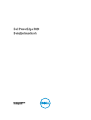 1
1
-
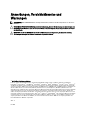 2
2
-
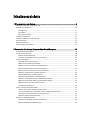 3
3
-
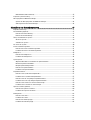 4
4
-
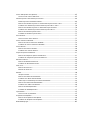 5
5
-
 6
6
-
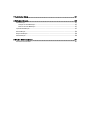 7
7
-
 8
8
-
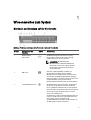 9
9
-
 10
10
-
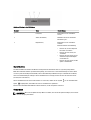 11
11
-
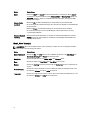 12
12
-
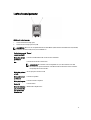 13
13
-
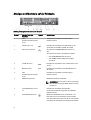 14
14
-
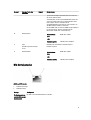 15
15
-
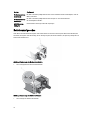 16
16
-
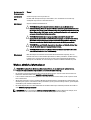 17
17
-
 18
18
-
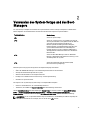 19
19
-
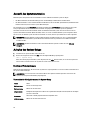 20
20
-
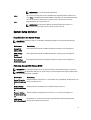 21
21
-
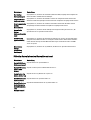 22
22
-
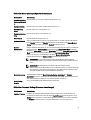 23
23
-
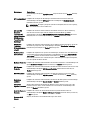 24
24
-
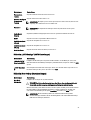 25
25
-
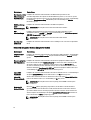 26
26
-
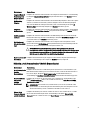 27
27
-
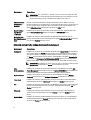 28
28
-
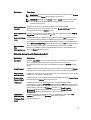 29
29
-
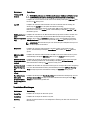 30
30
-
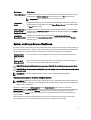 31
31
-
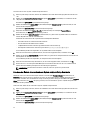 32
32
-
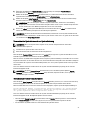 33
33
-
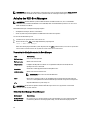 34
34
-
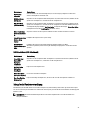 35
35
-
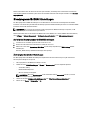 36
36
-
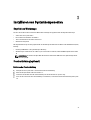 37
37
-
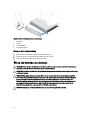 38
38
-
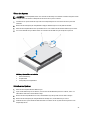 39
39
-
 40
40
-
 41
41
-
 42
42
-
 43
43
-
 44
44
-
 45
45
-
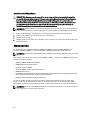 46
46
-
 47
47
-
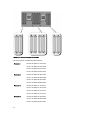 48
48
-
 49
49
-
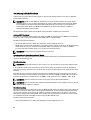 50
50
-
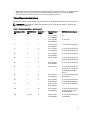 51
51
-
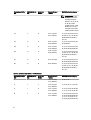 52
52
-
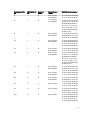 53
53
-
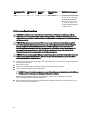 54
54
-
 55
55
-
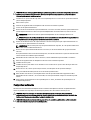 56
56
-
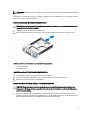 57
57
-
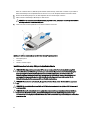 58
58
-
 59
59
-
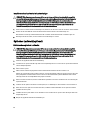 60
60
-
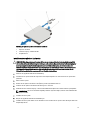 61
61
-
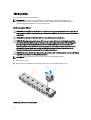 62
62
-
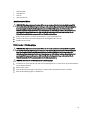 63
63
-
 64
64
-
 65
65
-
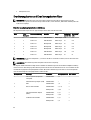 66
66
-
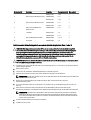 67
67
-
 68
68
-
 69
69
-
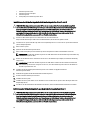 70
70
-
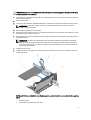 71
71
-
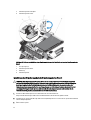 72
72
-
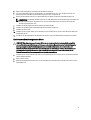 73
73
-
 74
74
-
 75
75
-
 76
76
-
 77
77
-
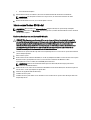 78
78
-
 79
79
-
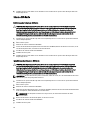 80
80
-
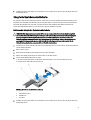 81
81
-
 82
82
-
 83
83
-
 84
84
-
 85
85
-
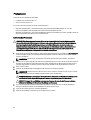 86
86
-
 87
87
-
 88
88
-
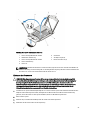 89
89
-
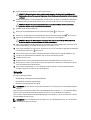 90
90
-
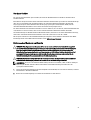 91
91
-
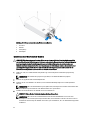 92
92
-
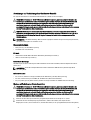 93
93
-
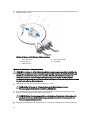 94
94
-
 95
95
-
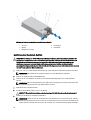 96
96
-
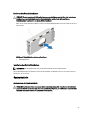 97
97
-
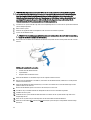 98
98
-
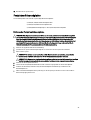 99
99
-
 100
100
-
 101
101
-
 102
102
-
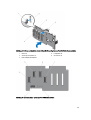 103
103
-
 104
104
-
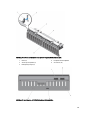 105
105
-
 106
106
-
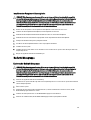 107
107
-
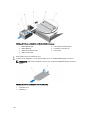 108
108
-
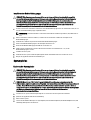 109
109
-
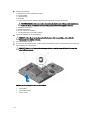 110
110
-
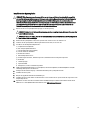 111
111
-
 112
112
-
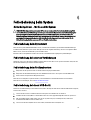 113
113
-
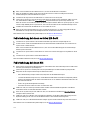 114
114
-
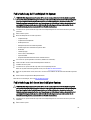 115
115
-
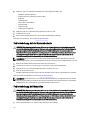 116
116
-
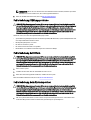 117
117
-
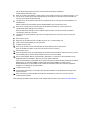 118
118
-
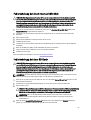 119
119
-
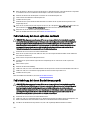 120
120
-
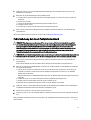 121
121
-
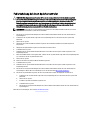 122
122
-
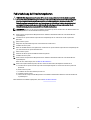 123
123
-
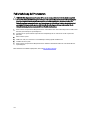 124
124
-
 125
125
-
 126
126
-
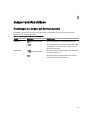 127
127
-
 128
128
-
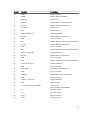 129
129
-
 130
130
-
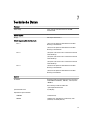 131
131
-
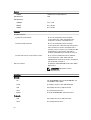 132
132
-
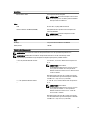 133
133
-
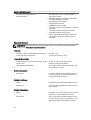 134
134
-
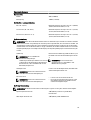 135
135
-
 136
136
-
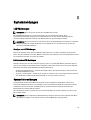 137
137
-
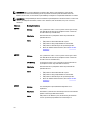 138
138
-
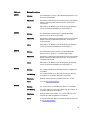 139
139
-
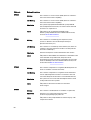 140
140
-
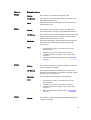 141
141
-
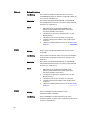 142
142
-
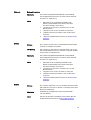 143
143
-
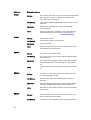 144
144
-
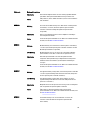 145
145
-
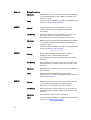 146
146
-
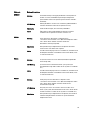 147
147
-
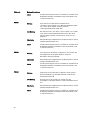 148
148
-
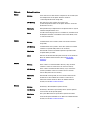 149
149
-
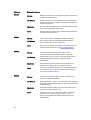 150
150
-
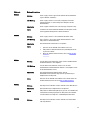 151
151
-
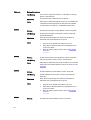 152
152
-
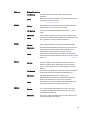 153
153
-
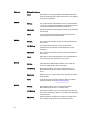 154
154
-
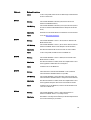 155
155
-
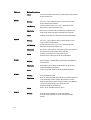 156
156
-
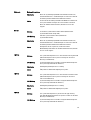 157
157
-
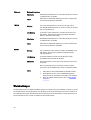 158
158
-
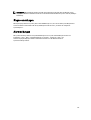 159
159
-
 160
160
-
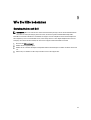 161
161
Verwandte Artikel
-
Dell PowerEdge R520 Bedienungsanleitung
-
Dell PowerVault NX3300 Bedienungsanleitung
-
Dell PowerEdge R720 Bedienungsanleitung
-
Dell PowerVault NX400 Bedienungsanleitung
-
Dell PowerEdge R420 Bedienungsanleitung
-
Dell PowerVault DX6104 Bedienungsanleitung
-
Dell PowerEdge M420 Bedienungsanleitung
-
Dell PowerVault NX3200 Bedienungsanleitung
-
Dell PowerEdge R920 Bedienungsanleitung
-
Dell PowerEdge R320 Bedienungsanleitung